Windows10系统以Srvstart服务方式运行程序的方法
时间:2022-07-04 16:02:08来源:装机助理重装系统www.zhuangjizhuli.com作者:由管理员整理分享
一般操作Windows10系统服务是在后台运行,这样既隐蔽又可以在每个用户登录前就自动运行。如果程序想实现类似的效果,比如公司的网站要使用Nginx作为电子邮件代理服务器,为了方便使用,需要将其作为服务启动,借助Srvstart就可以实现,这不近日就有Windows10系统用户来反应,在使用电脑时遇到一些问题该如何以Srvstart服务方式运行程序呢?对于这个问题该如何解决呢?其实是由于系统服务在后台运行不支持交互界面,因此并不适合于QQ、微信这类程序,否则其仅仅在后台运行而无法查看消息。对此下面小编就来介绍一下电脑以Srvstart服务方式运行程序的方法吧。
1、首先,将下载Srvstart绿色软件,下载后将全部4个文件先解压到桌面,再将所有文件全部复制到C:Windows即可;
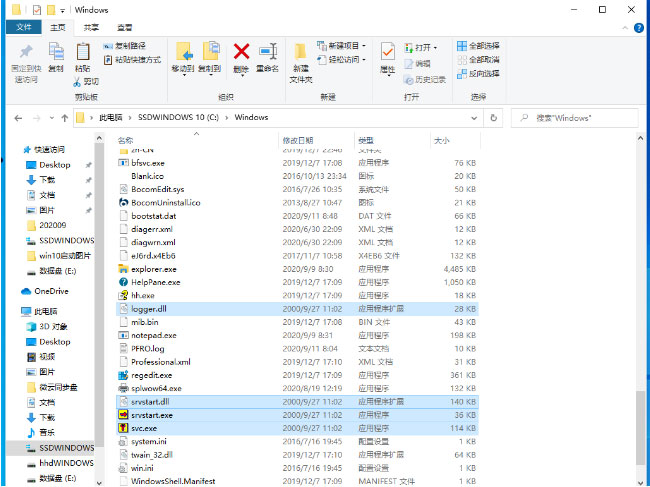
2、启动记事本,按下列格式输入代码,并将其保存为“1.ini”文件,放置在D:备用(其中Nginx 为服务名称,“startup=”后面输入需要启动的程序的完整路径);
[Nginx]
startup="D:nginxnginx.exe"
3、接着以管理员身份启动命令提示符,输入SC CREATE Nginx Displayname= "Nginx" binpath= "srvstart.exe Nginx -c D:1.ini" start= auto,屏幕提示“[SC] CreateService 成功,表示成功安装了服务(代码解释:CREATE Nginx 和Displayname= "Nginx"表示创建服务名称和显示名称均为Nginx,binpath=后面是使用srvstart.exe程序安装服务,并将服务设置为自动启动。这里注意每个=后面都要使用一个半角空格与后面的参数隔开,配置文件路径的写法为D:1.ini,注意不要写为D:1.ini);
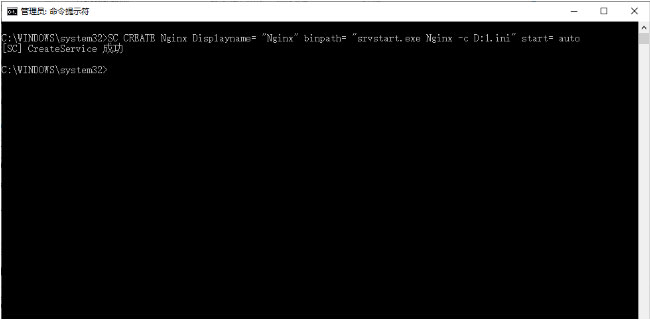
4、现在打开服务设置窗口,在其中就可以看到上面新建的名为Nginx的服务,打开属性窗口可以看到其运行的命令为srvstart.exe Nginx -c D:1.ini。这样在下次启动系统后,会根据这个命令启动nginx.exe(即D:1.ini配置文件中startup=后的程序)以后在后台就可以使用Nginx服务了,这样既可以隐蔽运行,又可以在服务器需要重启时自动启动。
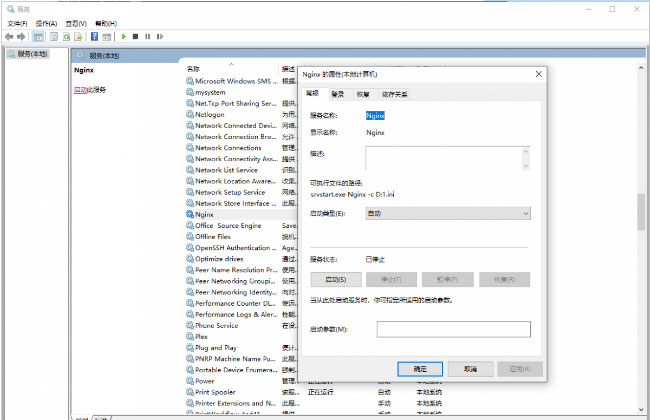
通过以上的方法即可将系统以服务方式运行程序的方法介绍到这了,如果后续不再使用这个服务,在以管理员身份启动C:Windowssvc.exe后,按提示输入r,按回车后再输入nginx(即服务名称)最后再输入x退出即可。
1、首先,将下载Srvstart绿色软件,下载后将全部4个文件先解压到桌面,再将所有文件全部复制到C:Windows即可;
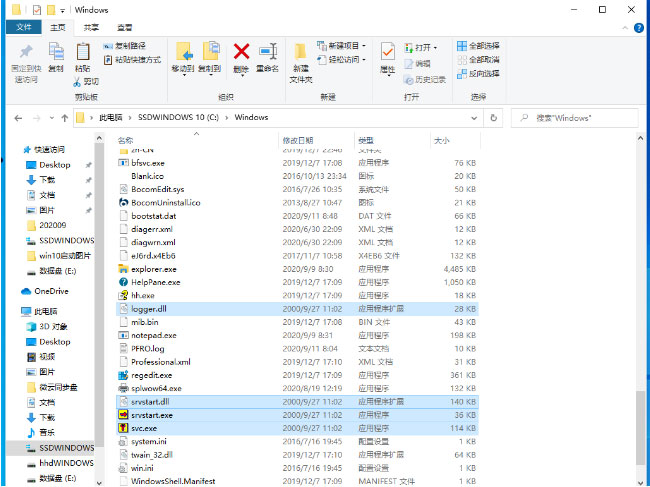
2、启动记事本,按下列格式输入代码,并将其保存为“1.ini”文件,放置在D:备用(其中Nginx 为服务名称,“startup=”后面输入需要启动的程序的完整路径);
[Nginx]
startup="D:nginxnginx.exe"
3、接着以管理员身份启动命令提示符,输入SC CREATE Nginx Displayname= "Nginx" binpath= "srvstart.exe Nginx -c D:1.ini" start= auto,屏幕提示“[SC] CreateService 成功,表示成功安装了服务(代码解释:CREATE Nginx 和Displayname= "Nginx"表示创建服务名称和显示名称均为Nginx,binpath=后面是使用srvstart.exe程序安装服务,并将服务设置为自动启动。这里注意每个=后面都要使用一个半角空格与后面的参数隔开,配置文件路径的写法为D:1.ini,注意不要写为D:1.ini);
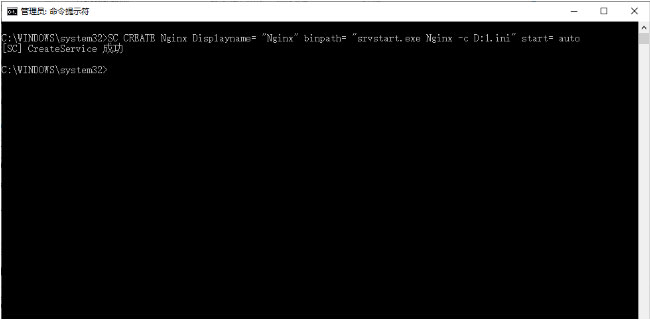
4、现在打开服务设置窗口,在其中就可以看到上面新建的名为Nginx的服务,打开属性窗口可以看到其运行的命令为srvstart.exe Nginx -c D:1.ini。这样在下次启动系统后,会根据这个命令启动nginx.exe(即D:1.ini配置文件中startup=后的程序)以后在后台就可以使用Nginx服务了,这样既可以隐蔽运行,又可以在服务器需要重启时自动启动。
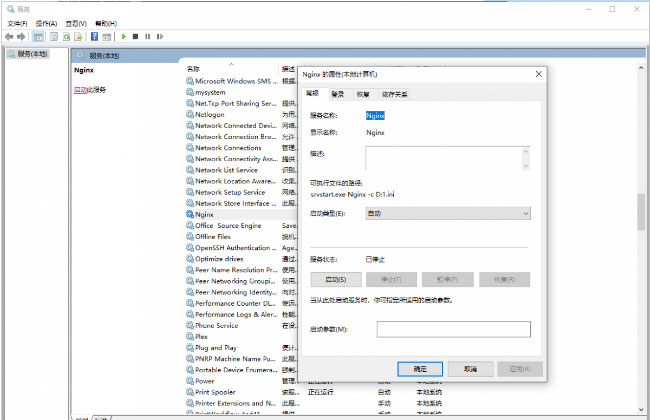
通过以上的方法即可将系统以服务方式运行程序的方法介绍到这了,如果后续不再使用这个服务,在以管理员身份启动C:Windowssvc.exe后,按提示输入r,按回车后再输入nginx(即服务名称)最后再输入x退出即可。
分享到:
